Avez-vous récemment reçu le message d’erreur du pilote irql_less_or_not_equal windows 10 sur votre écran, mais vous ne savez pas quoi faire ensuite? Si c’est le cas, alors vous êtes sur la bonne page. Vous y trouverez des solutions pour résoudre l’erreur de pilote irql_less_or_not_equal windows 10. Alors, sans perdre plus de temps, voyons comment résoudre ce type d’erreur:
Comment résoudre l’erreur driver irql_less_or_not_equal?
Vous trouverez ci-dessous certaines des solutions courantes que vous pouvez essayer de résoudre ou d’éliminer l’erreur du pilote irql_less_or_not_equal:
1. Installez le dernier pilote réseau / mise à jour

De nombreux utilisateurs ont signalé que le problème pouvait être dû à un pilote réseau obsolète. Nous avons donc réfléchi et appris que c’est la vérité et que le problème peut exister en raison des pilotes de réseau. Ainsi, si votre ordinateur a des pilotes réseau obsolètes, vous devriez les mettre à jour aujourd’hui et ceci pourrait résoudre le problème du pilote irql_less_or_not_equal. Le processus est assez simple. Il vous suffit de visiter le site Web de votre fournisseur de carte mère et d’installer le dernier pilote réseau à partir de là.
2. Mettre à jour le pilote de l’adaptateur sans fil
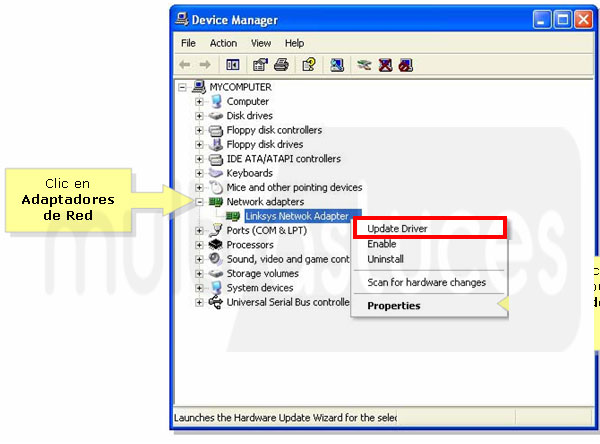
Cette erreur peut également être résolue en mettant à jour le pilote de l’adaptateur sans fil de votre périphérique. Mais avant de faire quoi que ce soit, vous devez désactiver votre pilote d’adaptateur actuel. Voici les étapes que vous pouvez suivre pour désactiver votre pilote actuel:
- Appuyez simultanément sur les touches Windows+X pour ouvrir le menu Alimentation.
- Une fois ouvert, sélectionnez l’option Gestionnaire de périphériques parmi les options disponibles.
- Accédez à l’adaptateur sans fil, cliquez dessus avec le bouton droit de la souris et appuyez sur le bouton de désactivation.
- Après cela, il vous suffit de connecter un câble Ethernet à votre ordinateur.
- Cliquez à nouveau avec le bouton droit sur l’adaptateur sans fil, puis choisissez l’option « Mettre à jour le pilote ».
- Choisissez Rechercher automatiquement l’option du pilote mis à jour, puis patientez jusqu’à la fin du processus.
3. Retirez le pare-feu d’alarme de zone
Les outils de pare-feu et de sécurité tiers peuvent être la cause de l’erreur de pilote irql_less_or_not_equal windows 10. De nombreux utilisateurs ont également signalé que l’alarme de zone causait le même problème sur leurs appareils. Il vous suffit de désinstaller le pare-feu Zone Alarm pour vous débarrasser du problème de pilote irql_less_or_not_equal windows 10.
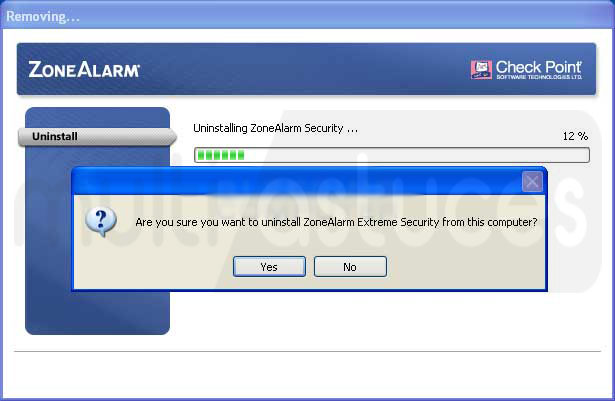
- Accédez à l’icône Zone Alarm sur votre écran.
- Cliquez dessus avec le bouton droit de la souris, puis sélectionnez Supprimer.
- Une fois le programme supprimé, redémarrez votre ordinateur.
4. Reset Windows 10
Si vous rencontrez toujours le même problème sur votre ordinateur, il ne vous reste plus qu’à réinitialiser votre Windows 10. Avant de faire quoi que ce soit, gardez à l’esprit de sauvegarder vos fichiers et vos données stockés sur votre ordinateur. Une fois que vous avez la sauvegarde, suivez les étapes ci-dessous:
- Ouvrez le menu Démarrer, puis maintenez la touche Maj enfoncée tout en appuyant sur le bouton de redémarrage.
- Sélectionnez Dépanner, puis naviguez pour réinitialiser ce PC.
- Choisissez l’option Supprimer tout.
- Sélectionnez la version de vos fenêtres et le pilote dans lequel la fenêtre est installée.
- Suivez les instructions à l’écran pour réinitialiser votre ordinateur
Conclusion
C’est tout! Ce sont les meilleures solutions que vous pouvez utiliser pour se débarrasser de l’erreur de pilote irql_less_or_not_equal windows 10. J’espère que ce guide vous aidera à résoudre le problème. Si vous avez aimé cet article, partagez-le avec d’autres personnes à la recherche du même produit. Aussi, si vous avez des problèmes, n’hésitez pas à nous demander dans la section commentaire ci-dessous, nous serions heureux de vous aider.
Content
